如何將 Trello 看板導出到 Excel
已發表: 2023-02-26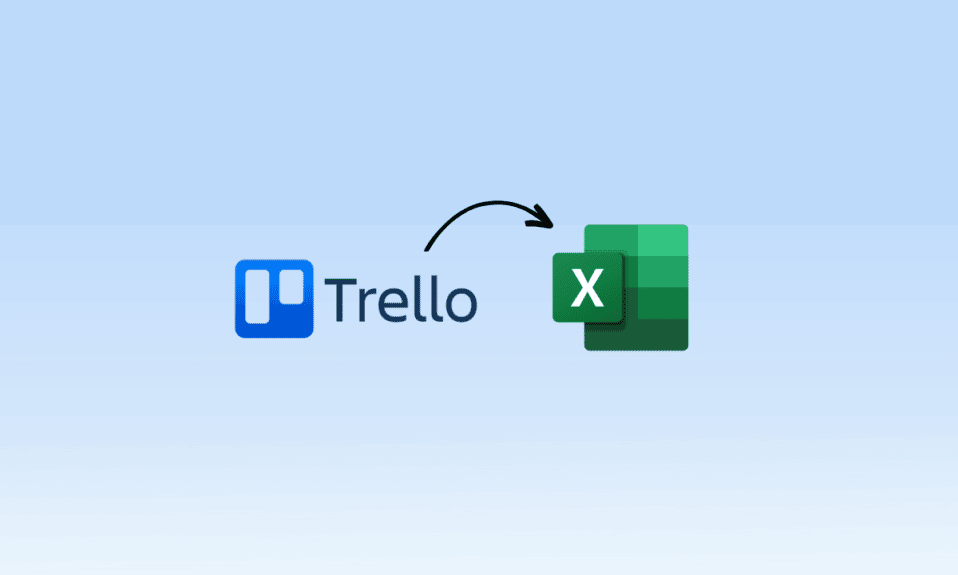
您是否正在尋找將 Trello 看板導出到 Excel 的方法? 如果是這樣,那麼您來對地方了! 在這篇博文中,我們將討論將 Trello 看板導出到 Excel 的重要性,並提供將 Trello 列表導出到 Excel 的分步指南。 使用 Trello 和 Excel,您可以輕鬆跟踪任務、截止日期和進度。 將您的 Trello 看板導出到 Excel 是確保您的所有數據井井有條且可訪問的好方法,無論您身在何處。 我們將在這篇博文中討論所有這些以及更多內容。 那麼,讓我們開始吧!
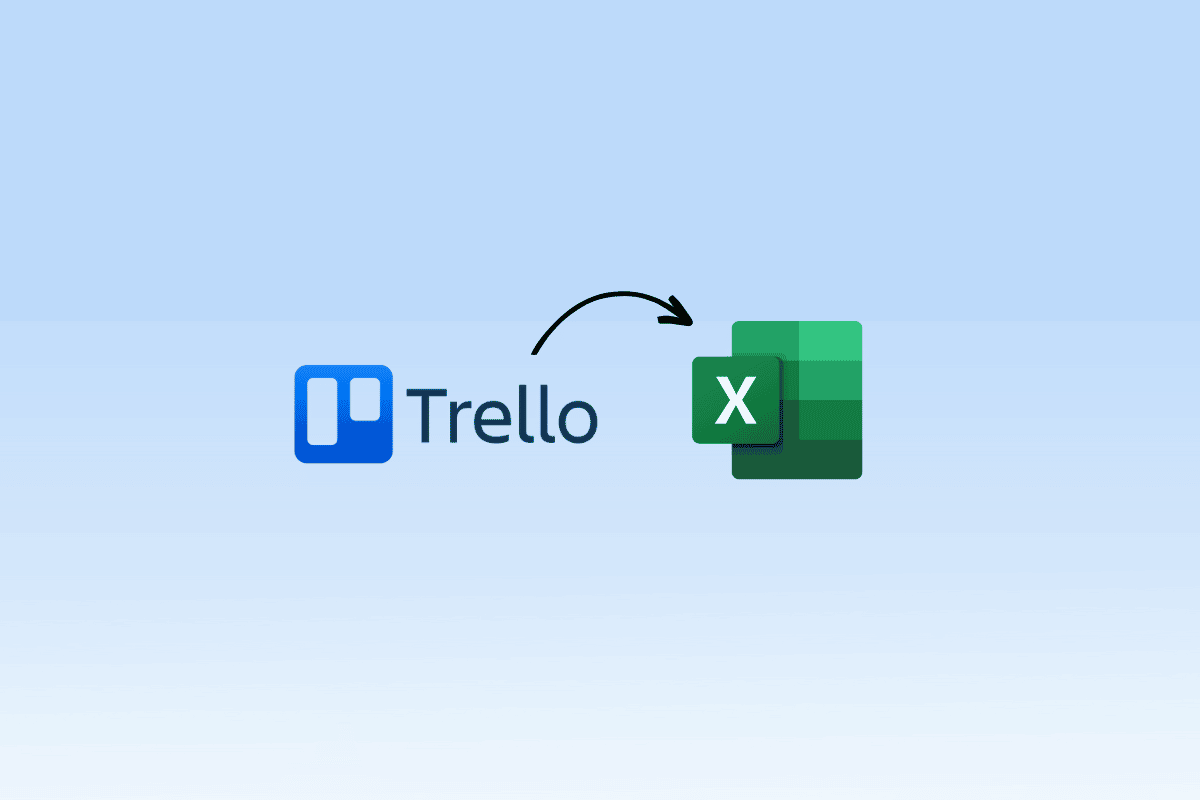
如何將 Trello 看板導出到 Excel
在這裡,您將詳細了解將 Trello 看板導出到 Excel 的方法。
特雷洛簡介
Trello 是一種在線項目管理工具,可幫助您組織任務並確定任務的優先級、跟踪進度以及與他人協作。 這是讓您的項目井井有條、步入正軌並向前推進的好方法。 無論你是在處理大型項目還是小型任務,Trello 都可以幫助你保持井然有序和高效。 您可以為每個項目創建看板,將任務分配給您自己或其他合作者,並在任務完成時核對它們。 借助 Trello 的移動應用程序,即使在旅途中,您也可以保持井井有條並走上正軌。
Trello 的主要功能是什麼?
下面列出了 Trello 的主要功能:
- 看板——在看板上創建和組織任務
- 列表——將任務組織成列表
- 卡片——創建帶有描述、標籤和截止日期的卡片
- 清單——在卡片中創建清單以跟踪進度
- 標籤- 標籤卡更容易組織
- 成員——將成員分配給看板、列表和卡片
- 通知- 在任務到期時接收通知
- 分配– 將成員分配給卡片和任務
- 活動日誌——跟踪板上的活動和變化
- 自動化——創建自動化工作流程以簡化流程
- 附件——將文件附加到卡片和列表
- 日曆視圖——在日曆視圖中查看任務
- 自定義字段——創建自定義字段來跟踪信息
- Power-Ups – 添加額外的功能和集成
- 評論– 在卡片上留下評論和反饋
- 搜索——搜索任務、看板和成員
- 過濾器——按標籤、成員和截止日期過濾卡片
- 安全——設置闆卡的安全權限
- 時間跟踪——跟踪花在卡片和任務上的時間
- 投票——對卡片中的想法或任務進行投票
您可以導出 Trello 看板嗎?
是的,您可以為不同的目的導出 Trello 看板。 Trello 看板可以導出為 JSON 文件、Excel 文件或 CSV 文件。 導出您的 Trello 看板可以讓您擁有已添加到看板的所有信息的副本。 如果您要切換到不同的項目管理系統,這將特別有用。 它還允許您備份您的 Trello 看板,以便在它們丟失或損壞時可以恢復它們。
為什麼要從 Trello 導出?
通過使用 Trello,您可以創建看板、列表和卡片來組織項目和任務。 從 Trello 導出是備份數據、與他人共享和顯示進度的好方法。 從 Trello 導出還允許您輕鬆創建可用於展示項目進度的報告和視覺效果。 您可以生成可導出的報告、時間表和圖表,用於說明項目的進度。 這對演示或會議很有幫助。
將 Trello 看板導出到 Excel 的步驟
這是一個簡單的過程,可以幫助您快速高效地組織和分析數據。 這是有關如何操作的分步說明:
注意:要將 Trello Board 導出為 CSV,您必須擁有高級帳戶。 查看定價並切換到合適的價格。
1. 登錄到 Trello 並打開您要導出的看板。
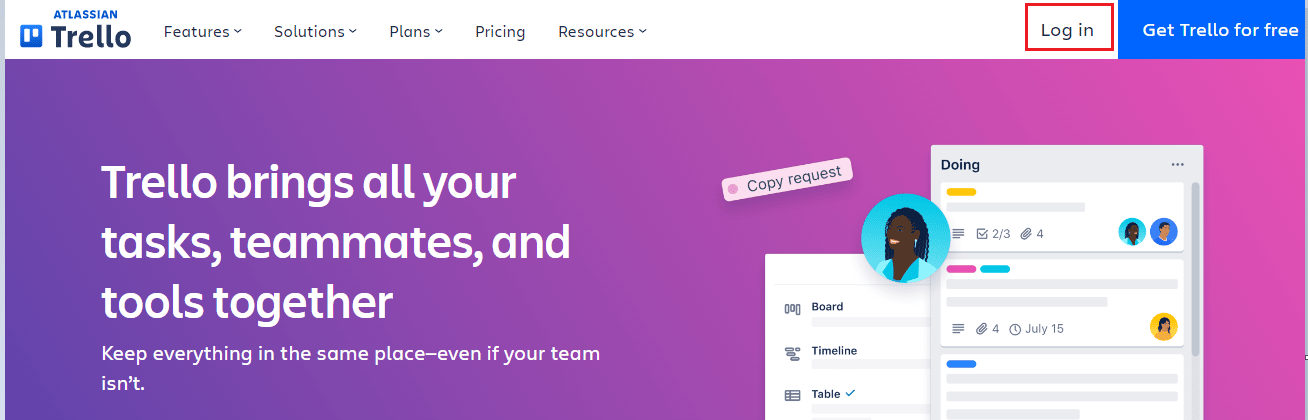
2. 單擊面板右上角的菜單圖標。
3. 選擇更多,然後選擇打印和導出。
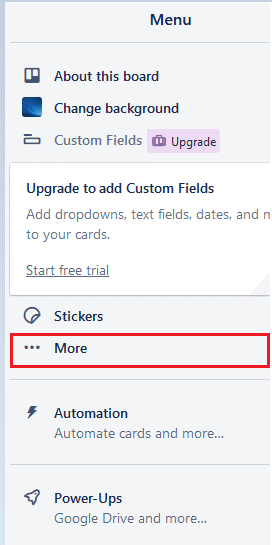
4. 選擇導出到 Excel(或 CSV)選項。
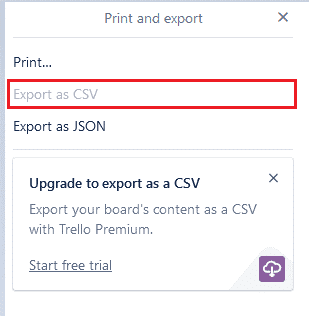
5. 選擇要導出的列和卡片。
6. 選擇導出,您的電路板將轉換為 . .xlsx文件。
7. 在 Excel 中打開文件,您就可以開始組織和分析數據了。
將 Trello 卡片導出到 excel 是節省時間和快速分析數據的好方法。 只需幾個簡單的步驟,您就可以確保以易於使用的格式訪問所需的所有信息。

另請閱讀:如何跨板鏈接 Trello 卡片
如何將 Trello 看板導出為 PDF
將 Trello 看板導出為 PDF 是一種快速輕鬆地與任何人共享看板內容的好方法,無論他們是否使用 Trello。 方法如下:
1. 確保 Board Export Power-Up 已在您的 Trello 看板上打開並獲得授權。
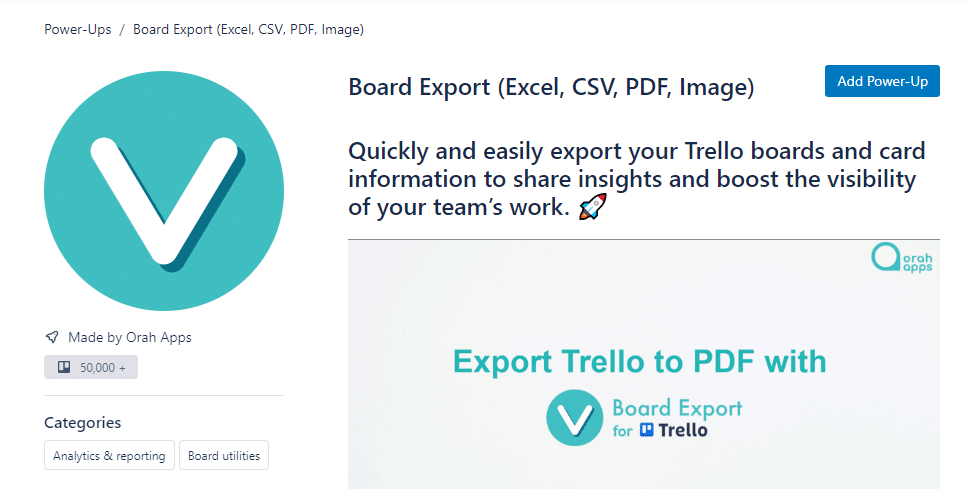
2. 然後,按看板頂部的看板導出按鈕並選擇要導出的列表。
3. 現在,選擇要導出的格式(Excel、CSV、PDF),然後按“導出”按鈕。
4. 最後,當文件下載時,您可以找到您導出的文件。 現在您已經了解瞭如何將 Trello 看板導出為 pdf。
這是將 Trello 看板導出為 PDF 的方法。
手動將 Trello 導出到 Excel 的缺點
以下是手動將 Trello 卡片導出到 excel 的缺點列表。
- 耗時的過程
- 由於手動輸入容易出錯
- 難以保持數據格式的一致性
- 對於大型數據集不可靠
- 難以跟踪對數據所做的更改
- 數據格式不一致
- 導出過程中可能丟失數據
- 缺乏自動化
- 容易出現人為錯誤
- 難以自動化報告
- 重複條目的可能性
- 有限的數據分析能力
- 有限的數據可視化選項
- 數據損壞的風險增加
- 難以與多個用戶共享數據
如何將 Trello 列表導出到 Excel?
如上所述,您可以使用看板菜單中的導出為 Excel 功能將 Trello 看板導出到 Excel。
另請閱讀:如何在 Excel 中關閉滾動鎖定
Trello 看板的定價
Trello Board 的定價基於用戶數量和選擇的計劃類型。 對於個人用戶,有兩種可用的計劃——免費計劃和付費計劃。 免費計劃提供基本功能,例如創建看板、列表和卡片,以及分配任務和與他人協作。 使用付費計劃,用戶可以訪問其他功能,例如自定義看板、創建清單和設置截止日期。 Trello Board 的定價也是基於計費周期。 對於年度計費,無限 Trello 看板的費用為每位用戶每年 24 美元(2 美元/月) 。 對於按月計費,無限 Trello 看板的費用為每位用戶 7.50 美元/月。
常見問題 (FAQ)
Q1。 導出的 Excel 文件是否包含來自 Trello 看板的所有數據?
答。 不,導出的 Excel 文件不包含來自 Trello 看板的所有數據。 Excel 文件將僅包含當前在板上可見的數據。 如果有任何隱藏的卡片或列表,它們將不會包含在 Excel 文件中。
Q2。 有沒有辦法從 Trello 看板中僅導出某些卡片或列表?
答。 是的,您可以從 Trello 看板導出某些卡片或列表,方法是選擇要導出的卡片或列表,然後單擊看板右上角的“更多”按鈕並選擇“導出到 JSON” 。 這將生成一個 JSON 文件,其中包含您選擇的卡片和/或列表的數據。
Q3. 我可以在移動設備上將 Trello Board 導出到 Excel 嗎?
答。 是的,您可以在 iOS 和 Android 設備上將 Trello 看板導出到 Excel。
Q4. 有沒有辦法將 Trello 列表導出為 Excel 以外的其他格式?
答。 是的,有一種方法可以將 Trello 卡片導出為 Excel 以外的其他格式。 您可以將 Trello 看板導出為 JSON 文件或逗號分隔值 (CSV) 文件。 您還可以將 Trello 看板導出為 HTML 文件或圖像。 此外,您可以使用第三方軟件將您的 Trello 看板導出為其他格式,例如 PDF、XML 等。
Q5. 一次可以導出多少塊板?
答。 您一次只能導出一個板。
Q6. 將 Trello 列表導出到 Excel 會刪除或重置任何數據嗎?
答。 不,導出 Trello 看板不會刪除或重置任何數據。 導出的板將包含導出時板中存在的所有內容,包括已進行的任何自定義。
Q7. 我可以將多個板的數據導出到一個Excel文件中嗎?
答。 是的,您可以將多個板的數據導出到一個 Excel 文件中。 為此,您需要使用第三方工具(例如 Trello Export 或 Boardview)從每個看板導出數據,然後將數據合併到一個 Excel 文件中。
Q8. 我是否需要任何特殊軟件或插件才能將 Trello 看板導出到 Excel?
答。 不,您不需要任何特殊軟件或插件即可將 Trello 看板導出到 Excel。 Trello 提供導出功能,允許您將看板導出為逗號分隔值 (CSV) 文件,該文件可以在 Excel 中打開。
Q9. 將 Trello 看板導出到 Excel 是否需要任何費用?
答。 不需要,將 Trello 看板導出到 Excel 不需要任何費用。 Trello 提供免費版本,允許用戶免費將看板導出到 Excel。
受到推崇的:
- 如何在 Android 設備上玩口袋妖怪
- 如何在 Microsoft Teams 中創建團隊
- 如何在 Excel 中減去多個單元格
- 你能刪除 Trello 看板嗎?
我們希望本指南對您有所幫助,並且您已經了解瞭如何將 Trello 看板導出到您的 PC 上。 如對本指南有任何疑問或疑問,請隨時通過評論部分與我們聯繫。
